Hernoem mappen en selecteer de map waarin de volgende foto's worden opgeslagen.
Map
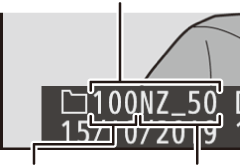
Mapnummer
Naam van de map
Hernoemen
Mappen worden geïdentificeerd door een mapnaam van 5 tekens, voorafgegaan door een mapnummer van 3 cijfers dat automatisch door de camera wordt toegewezen. De standaard mapnaam is "NZ_50"; selecteer Naam wijzigen om de naam die aan nieuwe mappen is toegewezen te wijzigen. Indien gewenst kan de standaardnaam worden hersteld door de O knop ingedrukt te houden terwijl het toetsenbord wordt weergegeven. Bestaande mappen kunnen niet worden hernoemd.
Tekstinvoer
Er wordt een toetsenbord weergegeven wanneer tekstinvoer is vereist. Tik op letters op het scherm of gebruik de multi-selector om tekens te markeren en druk op J om ze op de huidige cursorpositie in te voegen (merk op dat als een teken wordt ingevoerd wanneer het veld vol is, het laatste teken in het veld wordt verwijderd). O knop om het teken onder de cursor te verwijderen. Om de cursor naar een nieuwe positie te verplaatsen, tikt u op het scherm of draait u aan de hoofdinstelschijf. X om de invoer te voltooien en terug te keren naar het vorige menu. G om af te sluiten zonder de tekstinvoer te voltooien.
Tekstweergavegebied
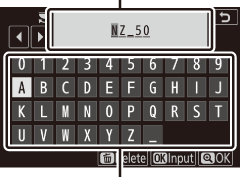
Toetsenbordgebied
Selecteer map op nummer
Mappen op nummer selecteren of een nieuwe map maken met de huidige mapnaam en een nieuw mapnummer:
-
Kies Map selecteren op nummer .
Markeer Map selecteren op nummer en druk op 2 .
-
Kies een mapnummer.
Druk op 4 of 2 om cijfers te markeren en druk op 1 of 3 om te wijzigen. Als er al een map met het geselecteerde nummer bestaat, wordt een van de volgende pictogrammen weergegeven:
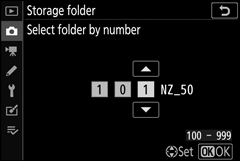
- W : Map is leeg.
- X : Map is gedeeltelijk vol.
- Y : Map bevat 5000 foto's of een foto met nummer 9999. In deze map kunnen geen foto's meer worden opgeslagen.
-
Bewaar aanpassingen en sluit.
Druk op J om de bewerking te voltooien en terug te keren naar het hoofdmenu (om af te sluiten zonder de opslagmap te wijzigen, drukt u op de G knop). Als een map met het opgegeven nummer nog niet bestaat, wordt er een nieuwe map gemaakt. Volgende foto's worden opgeslagen in de geselecteerde map, tenzij deze al vol is.
Selecteer map uit lijst
Kiezen uit een lijst met bestaande mappen:
-
Kies Selecteer map uit lijst .
Markeer Map selecteren uit lijst en druk op 2 .
-
Markeer een map.
Druk op 1 of 3 om een map te markeren.
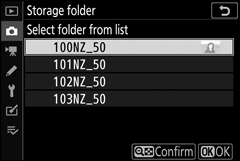
-
Selecteer de gemarkeerde map.
Druk op J om de gemarkeerde map te selecteren en terug te keren naar het hoofdmenu. Volgende foto's worden opgeslagen in de geselecteerde map.
Map- en bestandsnummers
Zodra het mapnummer 999 heeft bereikt, worden er geen nieuwe mappen gemaakt (en wordt de ontspanknop bijgevolg uitgeschakeld) nadat het bestandsnummer 9999 heeft bereikt of het aantal bestanden in de map 5000 heeft bereikt, of als u probeert een film op te nemen wanneer de camera berekent dat het aantal bestanden dat nodig is voor een film van maximale lengte zou resulteren in het creëren van een bestand met een hoger nummer dan 9999 of de map met meer dan 5000 bestanden. Om door te gaan met fotograferen, maakt u een map met een nummer lager dan 999 of probeert u de opties te wijzigen die zijn geselecteerd voor Beeldformaat/beeldsnelheid en Filmkwaliteit .
Opstarttijd
Er kan extra tijd nodig zijn voor het opstarten van de camera als de geheugenkaart een zeer groot aantal bestanden of mappen bevat.

